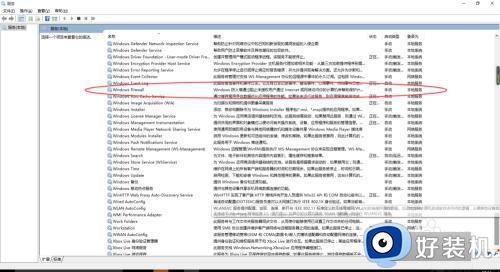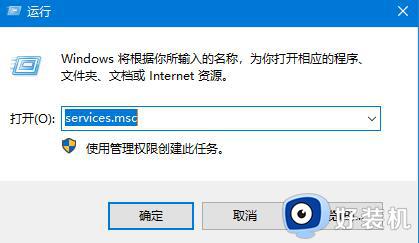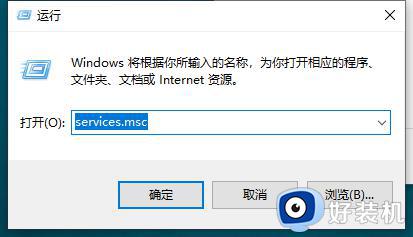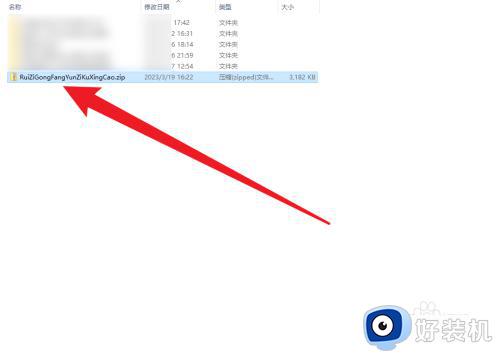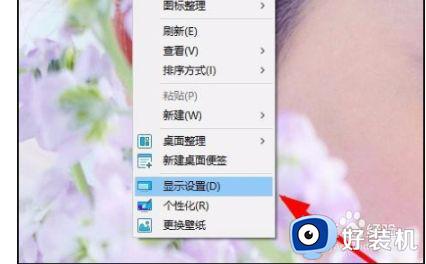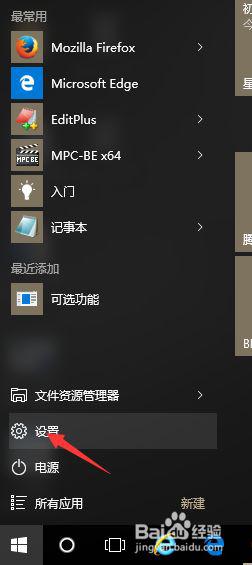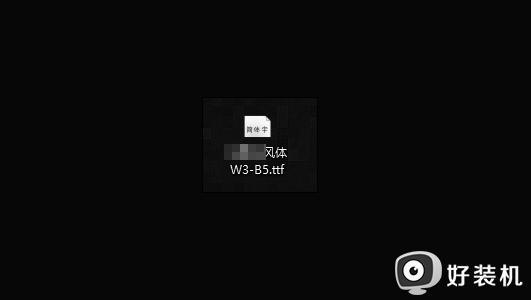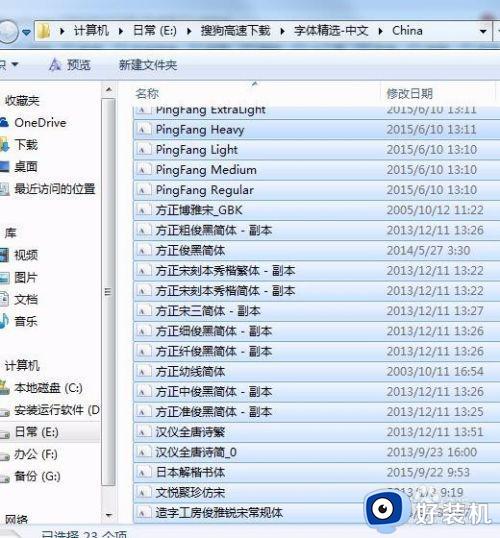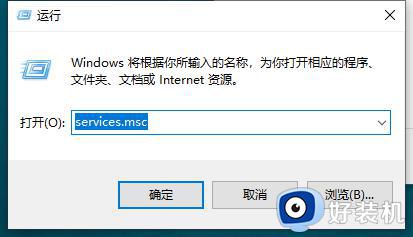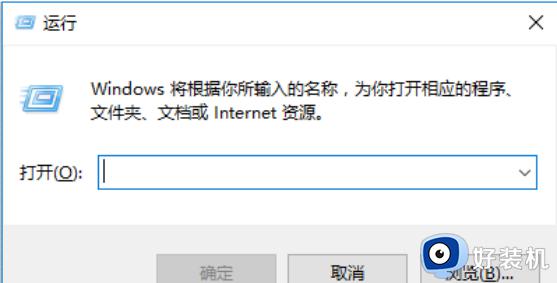win10怎么装字体 win10 如何安装字体
时间:2023-09-05 14:02:00作者:huige
在使用电脑的时候,很多人都会给电脑进行各种个性化设置,比如给电脑修改自己喜欢的字体,当自带的字体没有喜欢的,就可以从网上下载进行安装,但是有很多win10纯净版系统用户并不知道怎么装字体,针对此问题,本文这就给大家讲述一下win10安装字体的详细方法吧。
方法如下:
1、首先在网上下载好需要安装的字体,下载过程这里不做演示。
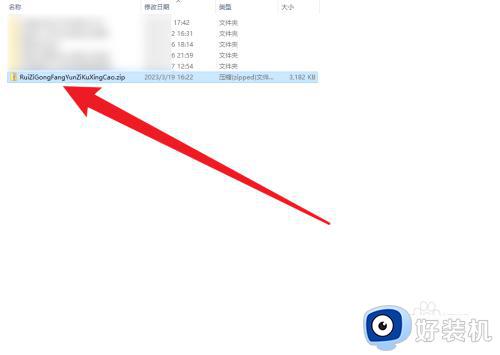
2、解压下载好的字体。
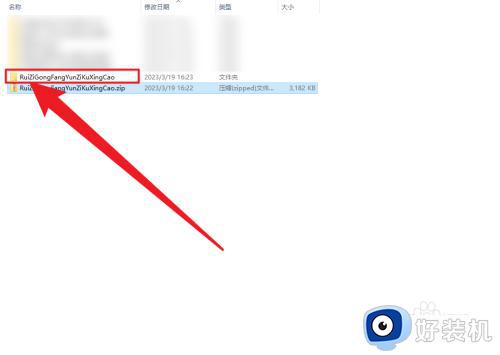
3、安装方式有两种,一种是直接将解压好的文件拖动到C:WindowsFonts 文件夹中。
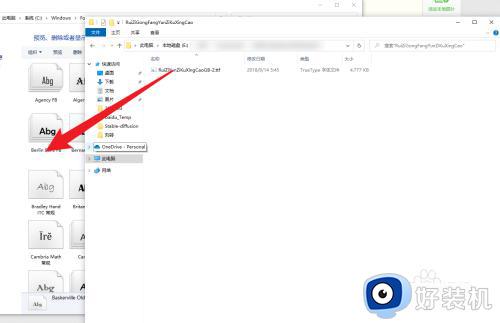
4、还有一种方法就是直接双击已解压的文件,进行安装。
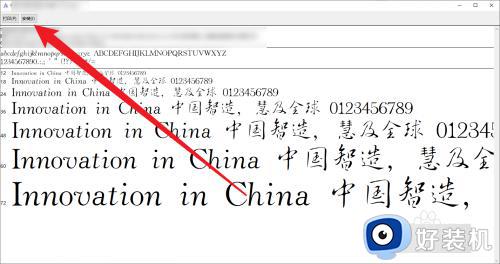
5、最后检测字体是否安装成功,可以打开一个文本文件。
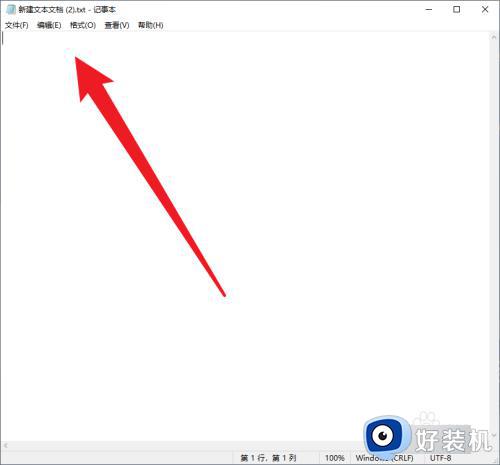
6、点击格式菜单下的字体,查看字体库里是否有刚刚安装的字体。
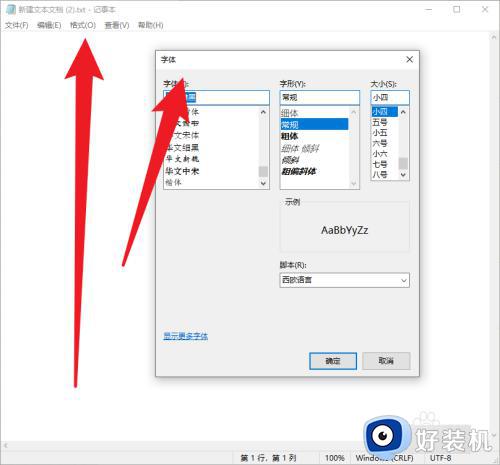
关于win10如何安装字体的详细方法就给大家介绍到这里了,如果你也想安装的话,可以参考上述方法步骤来进行安装吧。